
Vid mer än ett tillfälle måste vi nästan säkert ändra filer från andra system än OS X, men det har inte förmågan att skriva filer i det seriella formatet, eftersom denna egenskap inte övervägs men det betyder inte att det inte kan göras, eftersom vi måste ingripa för att utföra denna uppgift.
Detta är fallet med NTFS-filsystemet i Windows, som som standard i OS X endast kan användas för att visa och läsa filer, men som sagt, kan inte skrivas över som vi inte har något annat val än att ladda ner Tuxera NTFS, Paragon eller något annat program som gör jobbet.
Detta är inte absolut nödvändigt eftersom vi kan ställa in vissa parametrar manuellt så att OS X kan göra det utan program däremellan med bara några få kommandon per terminal. Vi börjar med att öppna terminalen i Applikationer> Verktyg> Terminal och en gång här vi redigerar fstab-filen för detta ändamål genom att ange följande rad och ge administratörslösenordet på begäran:
sudo nano / etc / fstab

Med detta öppnar vi redaktören där vi kan lägga till allt vi behöver för att detta ska fungera i en enda rad. Tänk på att där det står NAME, borde vi ändra det för den enhet som vi vill kunna läsa och skriva i den, med som en viktig punkt att nämnda enhet har ett enkelt namn på ett ord:
LABEL = NAMN none ntfs rw, auto, nobrowse
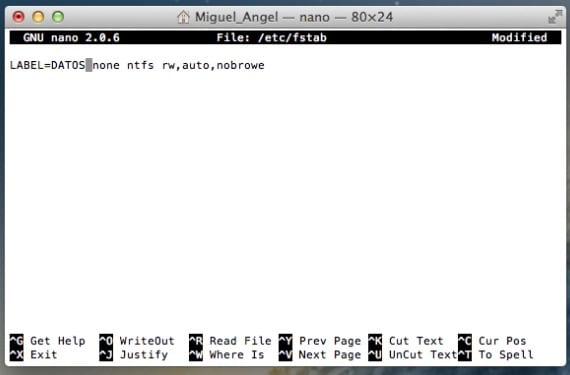
För att avsluta kommer vi helt enkelt att trycka på Control - X för att avsluta och det kommer att fråga oss om vi vill spara till filen med 'Y' eller 'N', helt enkelt vi kommer att trycka på 'Y' och vi kommer att ha det klart, även om det kan sägas att enheten kommer att demonteras och monteras automatiskt men det kommer inte att visas för tillfället så i terminalen skriver vi igen:
öppna / Volymer
På det här sättet kommer vi att se alla monterade enheter och genom att öppna våra eller dra den till Finder-sidofältet med ett alias skulle vi ha den redo för fler tillfällen. Denna metod använder Apples egen drivrutin för att läsa från NTFS och har inte "testats" för att skriva i samma anledning till att fel kan uppstå.
Mer information - Apple fokuserar på att förbättra konsumtionen med Mavericks
Källa - Cnet
Det mest besvärliga med det här är att du måste göra det för varje album, eller hur? Förutom att du inte kunde formatera skivor i ntfs, eller hur?
Ändå är det mycket intressant information. Tack.
Naturligtvis måste det göras för varje volym. Det är verkligen inte praktiskt alls, och FSTAB är för att montera volymer vid start. Ärligt talat tror jag att en tredjepartsapp är mer praktisk ...
Hälsningar.
Denna super bevisade att Tuxera tar upp för många resurser. De av oss som har en av de första MAC-enheterna märker det direkt.
Jag rekommenderar personligen Paragon NTFS.
Artikeln är användbar, men du har kopierat den från Topher Kessler och du har tillskrivit författarskapet http://m.cnet.com/news/how-to-manually-enable-ntfs-read-and-write-in-os-x/57588773
Du har tagit bort mitt meddelande som säger att du har plagierat artikeln. Tror du verkligen att detta inte kommer att vara känt genom att censurera det? Ha värdighet och korrigera författaren. Med vänliga hälsningar.
Hej, jag kan inte längre se min hårddisk, är den osynlig? Jag måste alltid skriva öppen / volymer för att se filerna eller mata ut den, hur kan jag korrigera detta eller hur kan jag radera den order jag gav den är sudo nano ... Tack
den försvinner inte från skrivbordet
Så jag gjorde något fel för att det inte visas, jag måste öppna ...
Det har kostat mig lite men bra! utrymmet i volymer har också kostat mig lite ... TACK
Jag är nybörjare i iMac. Jag har försökt detta till punkt och pricka och det fungerar inte för mig.
Jag konstaterar att en saknas (eller kvar) i: nobrowse